
【DOSIアプリ】 FNSAウォレットのユーザーガイド
世界中で 500 万人のユーザーを抱えるデジタルコマース用アプリ DOSI が、1 月 10 日にリリースされました。
※iOS版は2024年1月18日現在審査中、近日リリース予定です。
DOSI アプリの新規ユーザー向けに以下の FNSA ウォレット利用ガイドを確認し、新しい DOSI アプリで FNSA でさまざまなデジタル アイテムの取引を試してみてください。
1. FNSAウォレットアドレスを作成する
※FNSAウォレットの新規作成と既存のFNSAウォレットのインポートはモバイルアプリでのみサポートされています。
新規ユーザーの場合 (これまで DOSI Vault を使用したことがないユーザー)
以下のガイドに従って、DOSI アプリで新しい FNSA ウォレットを作成します。
1. DOSI アプリ内の [マイ ページ] タブでログイン ボタンを選択し、新しいアカウントを作成するか、既存の DOSI アカウントでログインします。
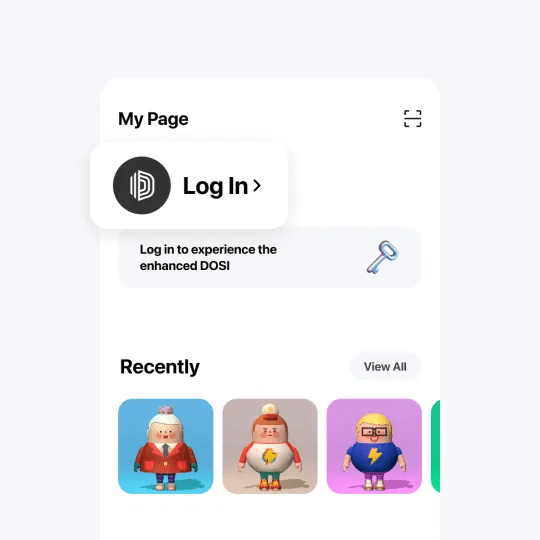
2. 「マイページ」で「FNSAウォレットの作成」を選択し、新しいウォレットを生成します。
※新規ウォレット作成時のバックアップフレーズは必ず安全に保管してください。
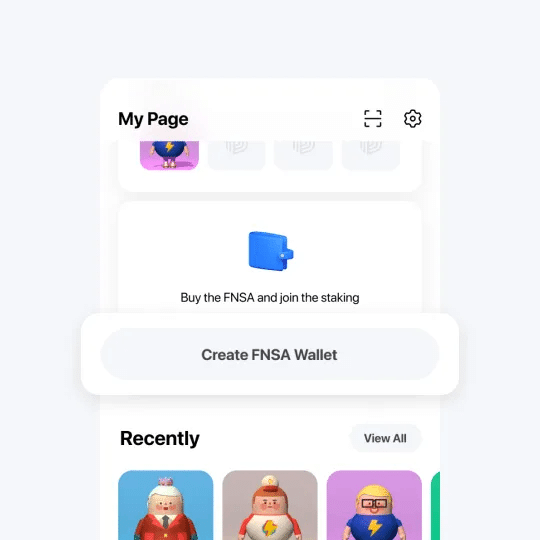
3. FNSA ウォレットにログインするときに使用する 8 文字以上のパスワードを設定すれば完了です。
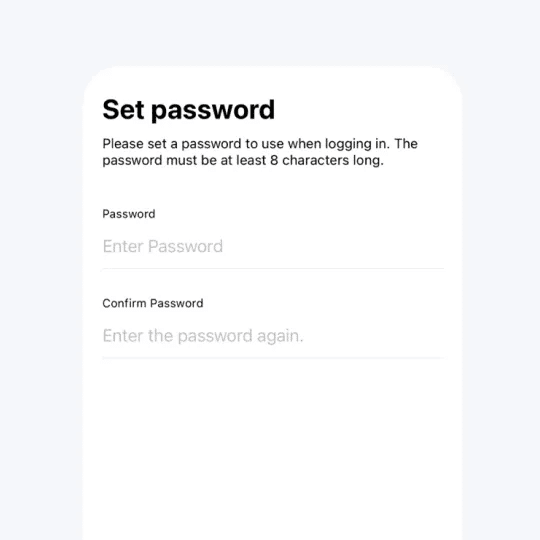
既存の DOSI Vault ユーザーの場合
既存の DOSI Vault ユーザーの場合は、まず DOSI アプリで新しい FNSA ウォレットを作成してから、以前に使用していた DOSI Vault から FNSA ウォレットをインポートする必要があります。
DOSI アプリの FNSA ウォレットは、既存の DOSI Vault の FNSA ウォレットよりも安全で、さまざまなセキュリティ管理方法を提供します。そのため、まず新しい FNSA ウォレットを作成してから、既存の DOSI Vault から FNSA ウォレットをインポートしてください。
1. 新しいFNSAウォレットを作成した後、「マイページ」のFNSAセクションの右側にある「詳細」(…)ボタンを選択して「マイウォレットリスト」画面を開きます。

2.[My Wallet List] 画面で、下部にある [ Add Wallet ] ボタンを選択し、以前の DOSI Vault で FNSA ウォレットを作成するために使用した方法を選択して、既存の FNSA ウォレットをインポートします。
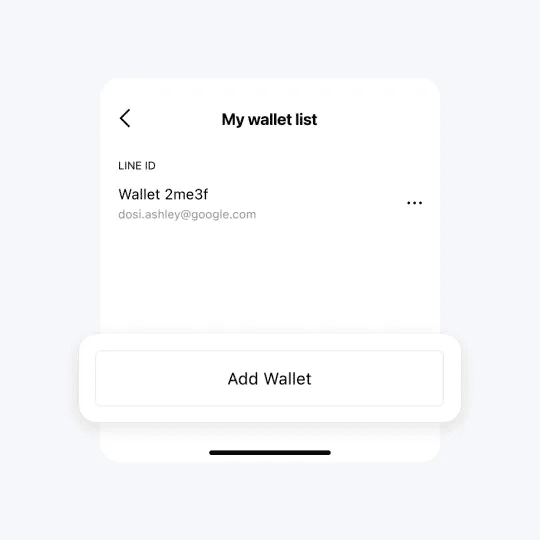
3. 以上で完了です。追加したFNSAウォレットとアセットはメインのマイページ画面で確認できます。
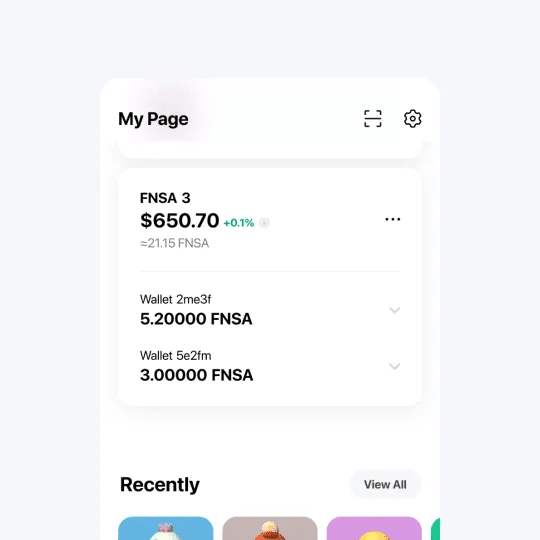
2. FNSAの購入
DOSIアプリではFNSAを使用してさまざまなデジタルアイテムを購入でき、FNSAはさまざまな取引所から購入できます。
1. 希望する FNSA ウォレットの「今すぐ購入」ボタンをクリックします。
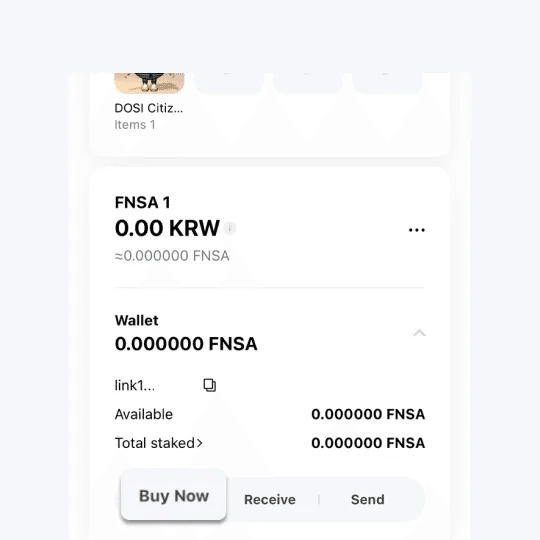
2.ページにリストされているさまざまな取引所から FNSA を購入できます。
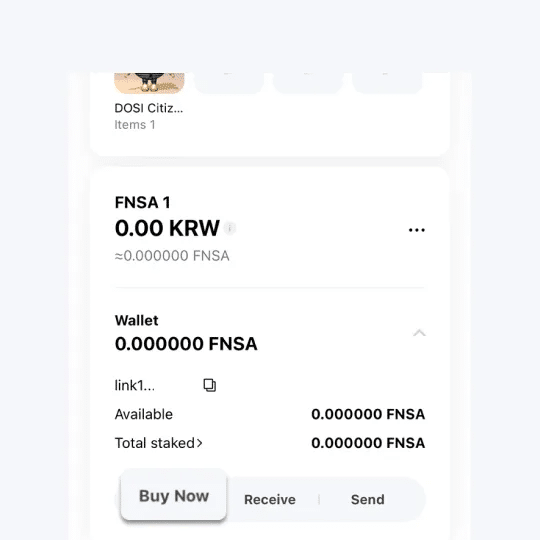
3. FNSA でデジタルアイテムを購入する
DOSI アプリで FNSA のさまざまなデジタル アイテムを購入できます。
※FNSA決済は決済国等によりご利用できない商品もございますのでご了承ください。
1. DOSI アプリ内の「マーケット」タブで、購入したいデジタルアイテムを選択し、「購入」ボタンを押します。
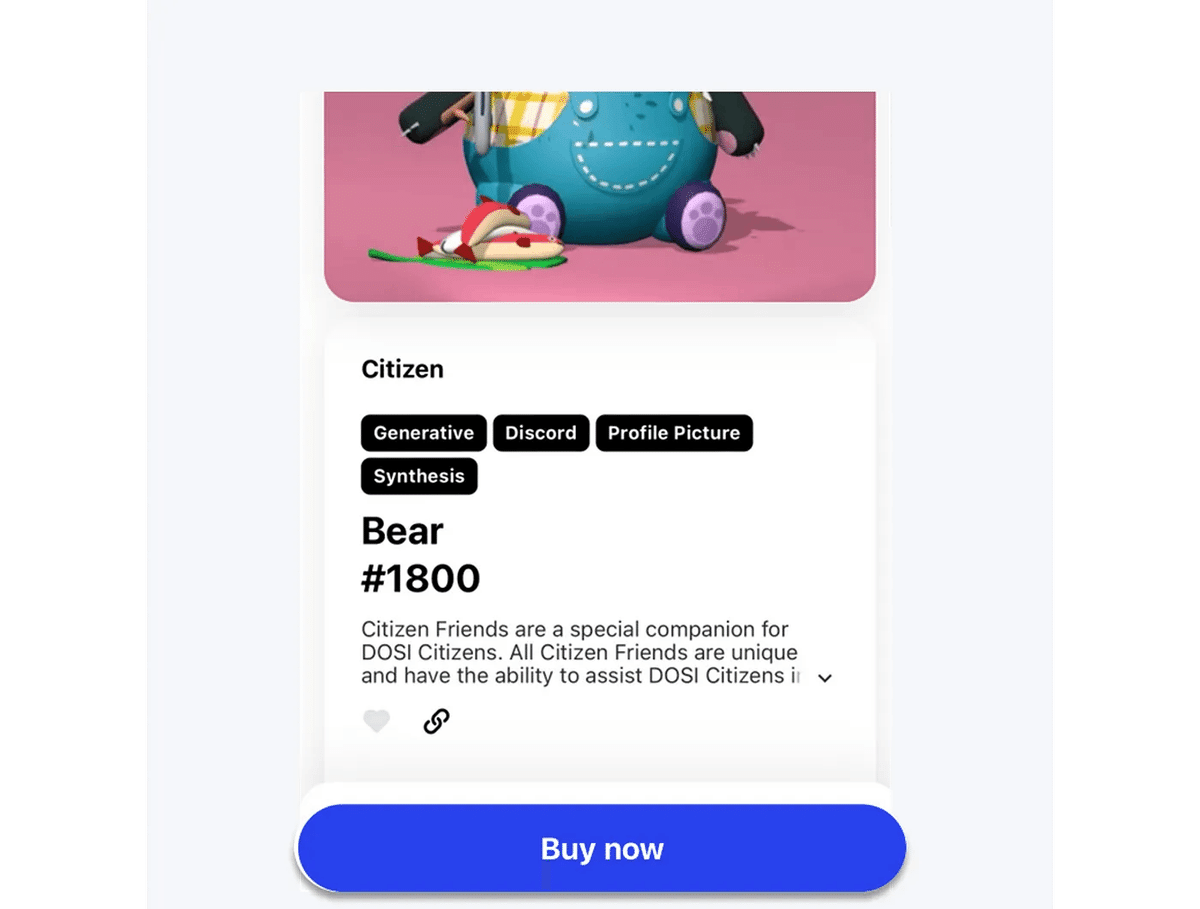
2. 支払いページで、「FNSA アドレスに接続」をクリックし、FNSA ウォレットに接続します。

3. FNSA 残高を確認したら、「今すぐ購入」ボタンを押して取引を完了します。
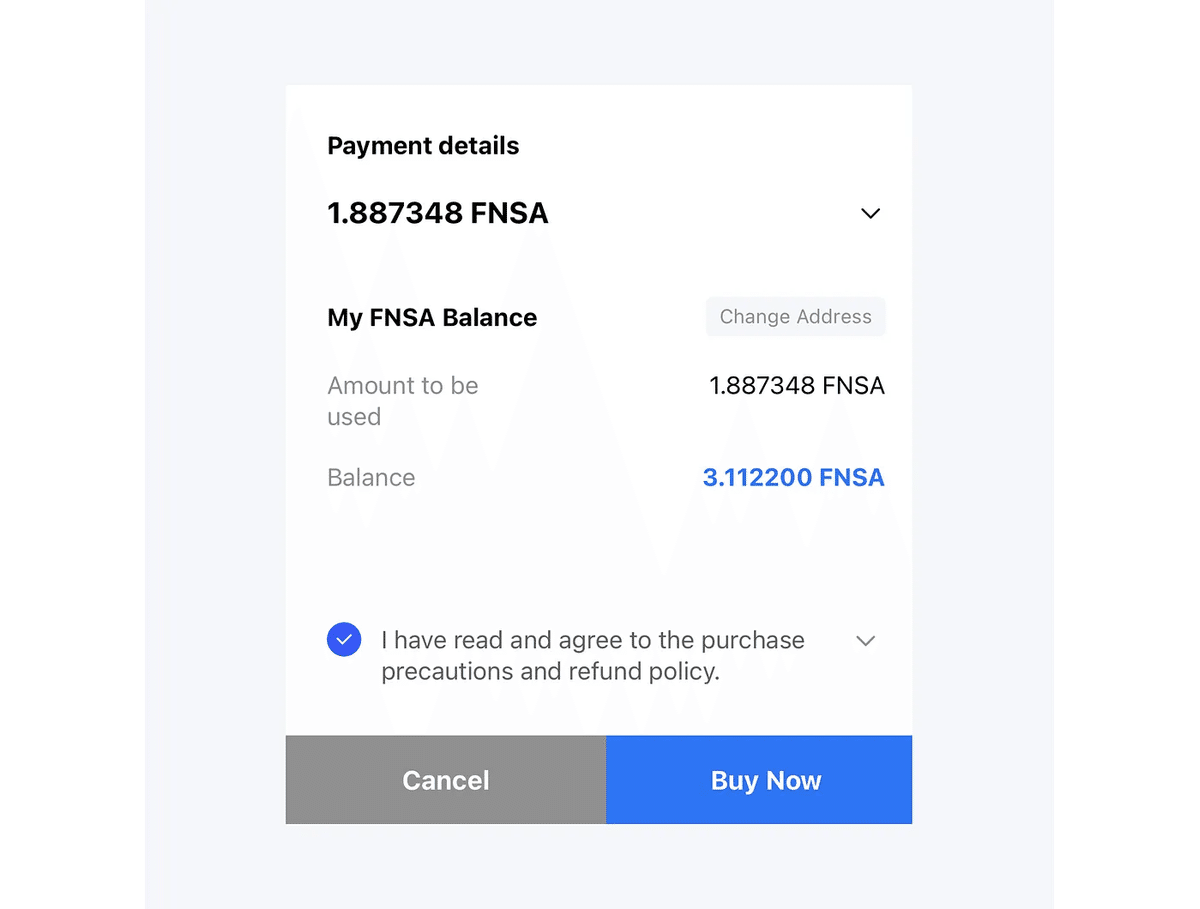
4. FNSAでの売上決済の受け取り
DOSIアプリ内に「出品者情報」を登録すると、販売完了時にその出品者情報で販売した商品の決済を受けることができます。
1. DOSI アプリ内の [マイ ページ] タブで、ニックネーム > をクリックします。

2. [私の情報] で、[販売者情報] を選択します。
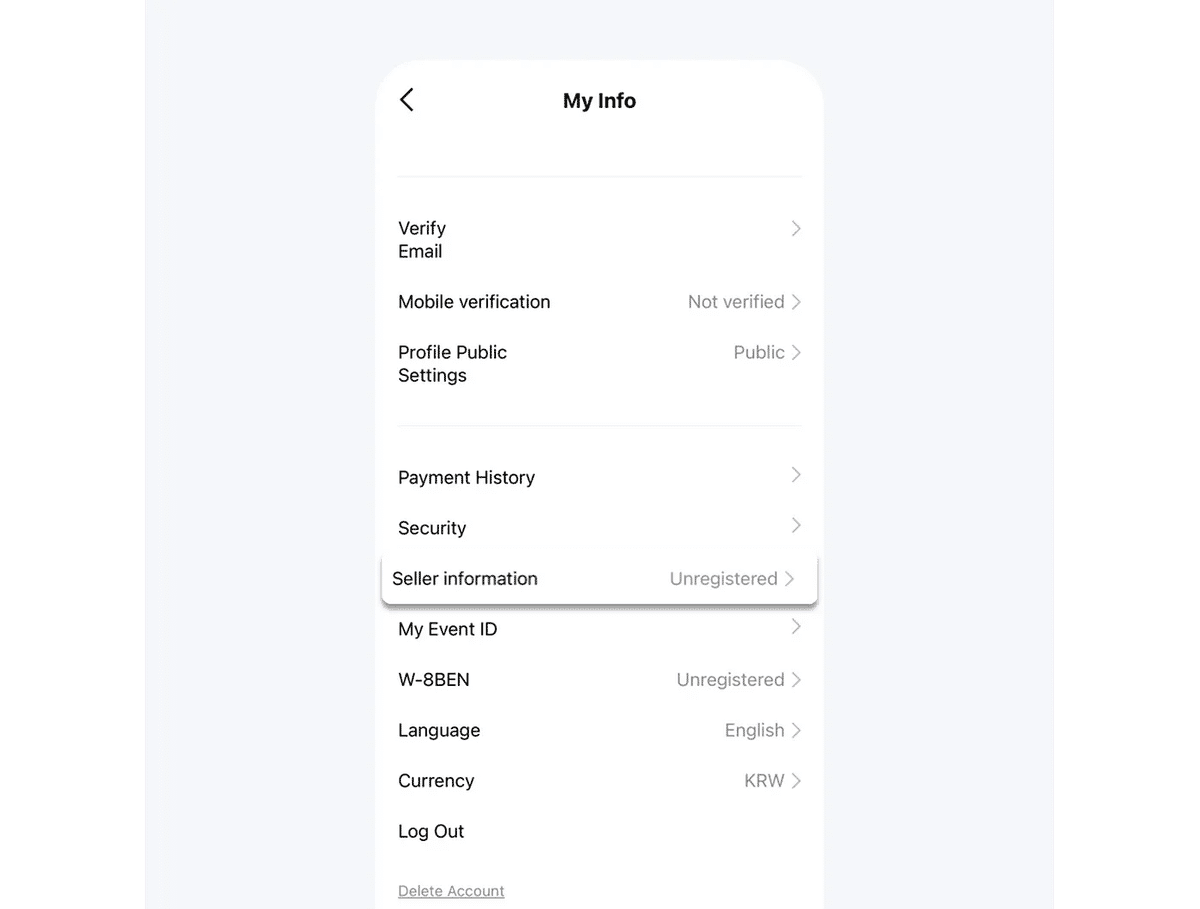
3. 販売者情報にFNSAウォレットアドレスを登録します。
※韓国または日本のユーザーの場合、販売者の承認を得るために「販売者情報収集への同意」とともに販売者情報セクションのすべての情報(電話番号、個人情報)を入力することが必須です。
※イーサリアム決済にはメタマスクウォレットのアドレス登録が必要です。

5. FNSAステーキング
DOSI アプリ内で FNSA ステーキング (ベータ) サービスを利用できます。
1. DOSI アプリ内の「マイページ」タブで、ステークする FNSA ウォレットを選択し、「ステーク総額 >」ボタンを押します。
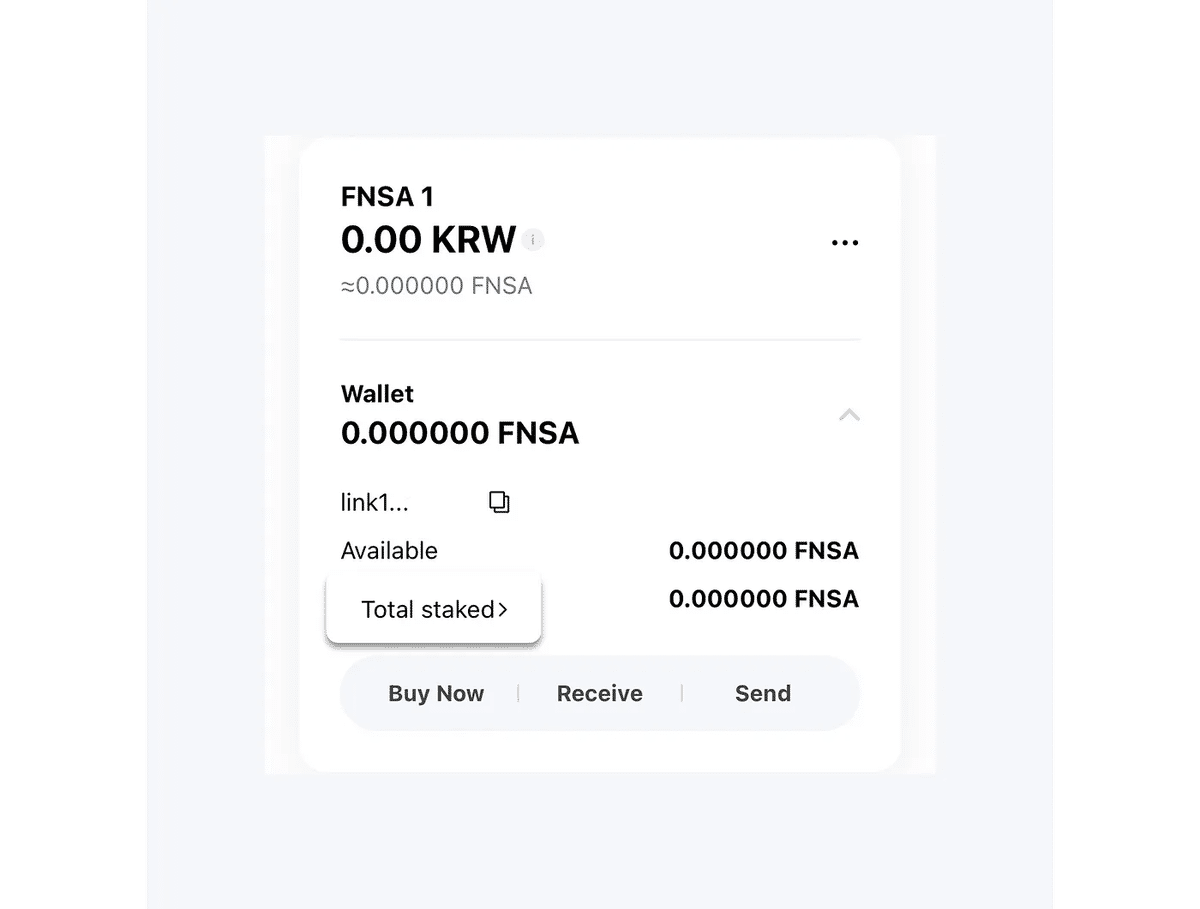
2. FNSA ステーキング (ベータ) 規約の詳細を確認した後、「同意する」ボタンを押します。
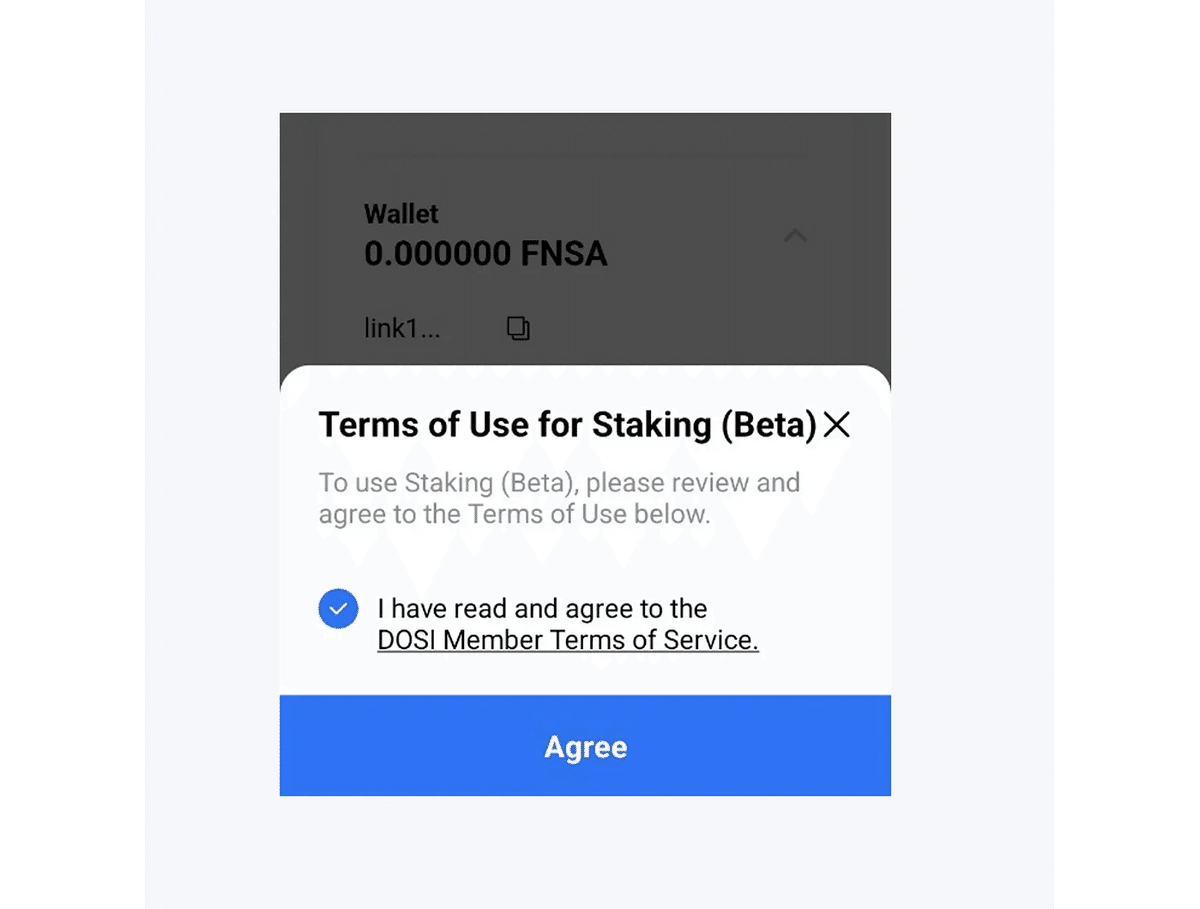
3. FNSA ステーキング ページで、「委任」ボタンを押してさまざまなバリデーターを調べ、目的のバリデーターに委任します。
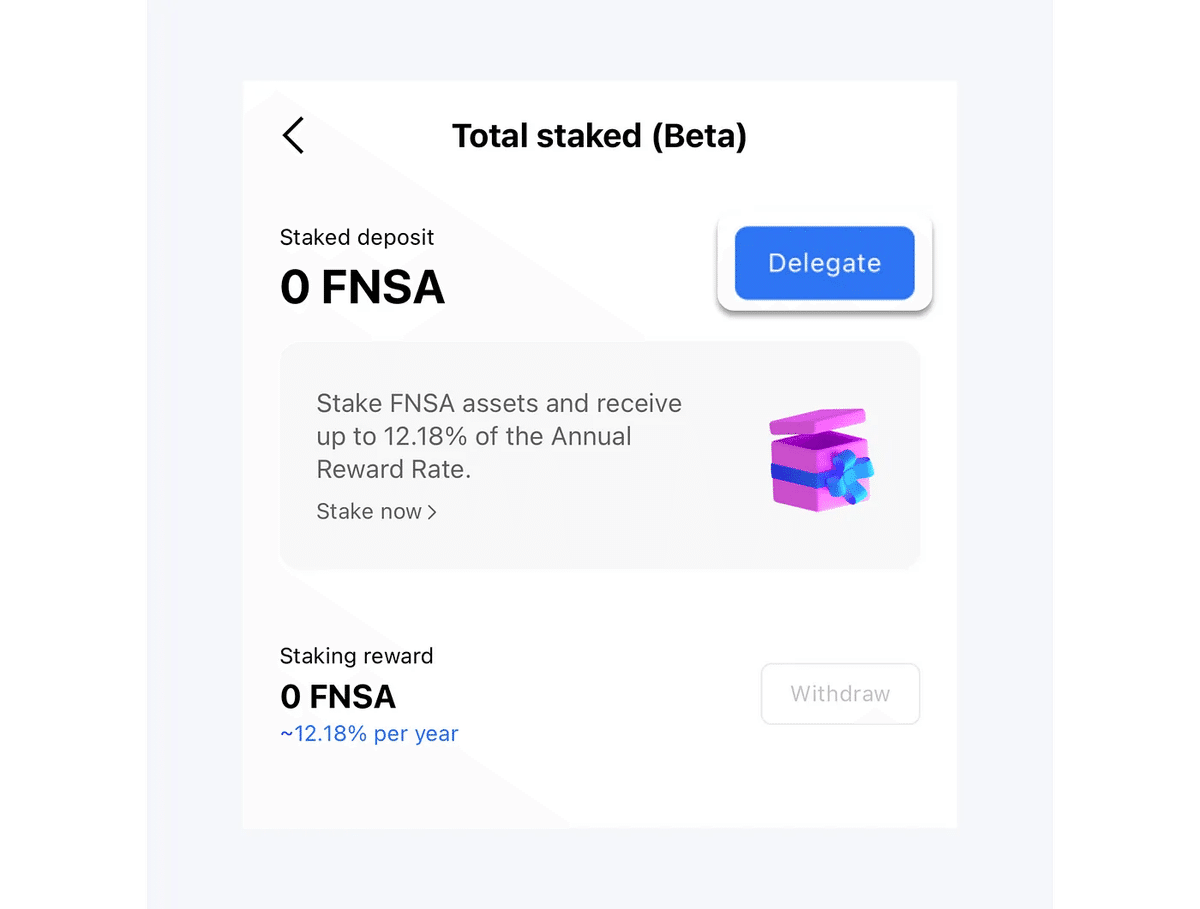
DOSI アプリの新規ユーザー向けに FNSA ウォレット使用ガイドを導入しました。
このガイドを参照して、新しい DOSI アプリで FNSA とデジタル アイテムを便利に取引してください。
👉 DOSI に移動
👉 Android アプリのダウンロードに移動
DOSI チーム
